Cum se despachetează, se reambalează și se decomprimă System.new.dat (Android 5.0+)
Sfaturi și Trucuri Pentru Android / / August 05, 2021
În acest tutorial, vom verifica pașii pentru despachetarea, reambalarea și decomprimarea System.new.dat și a fișierelor asociate. Începând cu Android 5.0 Lollipop, au existat unele modificări ale modului în care sunt compilate ROM-urile. Până la Android 4.4 KitKat, dacă ați extras orice ROM personalizat sau ROM stoc, este posibil să fi observat că toate fișierele din folderul / system au fost necomprimate și ar putea fi accesate cu ușurință. Chiar dacă au fost comprimate (care era într-un format ext4), acesta a fost plasat în fișierul system.img. În ambele cazuri, toate aceste fișiere erau ușor accesibile sau lizibile. De exemplu, fișierele precum aplicația, cadrul erau ușor vizibile și puteau fi acționate conform cerințelor.
Cu toate acestea, odată cu lansarea Android 5.0 și versiunile ulterioare, lucrurile s-au schimbat. Acest lucru se datorează faptului că dimensiunea ROM-urilor a început să crească odată cu noi adăugiri și, ca rezultat, a devenit și mai necesar să le comprimăm în continuare. Ca urmare, noile ROM-uri Android au urmat de obicei acest model de construcție: fișier aboot.img, file_contexts care erau legate de SELinux, META_INF care se ocupă de foldere care conțin scripturi, un system.new.dat, care este, de fapt, sistemul comprimat / partiție. În afară de asta, există un fișier system.patch.dat pentru actualizările Over the Air și un system.transfer.list. Astăzi, vom arunca o privire asupra pașilor pentru decomprimarea acestui fișier system.new.dat. Deci, fără alte întrebări, să verificăm pașii.
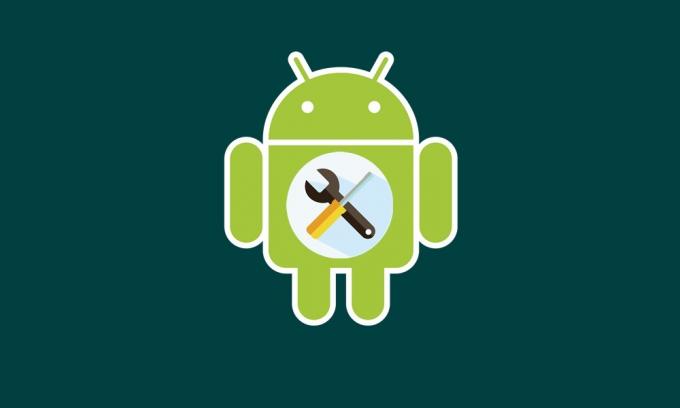
Cuprins
-
1 Cum se decomprimă fișierul System.new.dat
- 1.1 Descărcări:
- 1.2 Pasul 1: Decomprimați DAT (fișier de date de rezervă) la EXT4 (Raw Image)
- 1.3 Pasul 2: Decomprimați fișierul Ext4 în dosarul de ieșire și apoi Recomprimați
- 1.4 Pasul 3: convertiți fișierul Ext4 în fișier Sparse Image
- 1.5 Pasul 4: convertiți fișierul IMG în fișier DAT
- 2 Concluzie
Cum se decomprimă fișierul System.new.dat
Fișierul de actualizare-script folosește acum o nouă funcție, care poartă numele de block_image_update. De asemenea, scopul acestei funcții este de a decomprima toate fișierele necesare. În afară de asta, există o listă system.transfer.list.
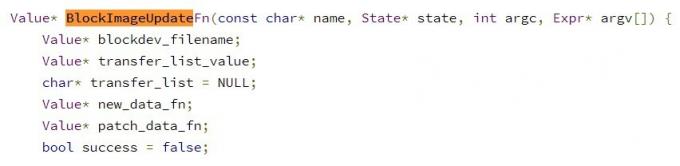
Scopul acestui fișier, așa cum a explicat Google, este un fișier text care conține comenzi pentru a transfera date dintr-un loc în altul pe partiția țintă. Având în vedere acest lucru, iată pașii necesari pentru decomprimarea noului fișier system.new.dat. Dar înainte de aceasta, asigurați-vă că descărcați fișierele necesare de pe linkul de mai jos:
Descărcări:
- Piton (v3 sau o versiune ulterioară)
- sdat2img.py- github.com
- make_ext4fs- mega.co.nz
- img2sdat.py- github.com
Pasul 1: Decomprimați DAT (fișier de date de rezervă) la EXT4 (Raw Image)
- În primul rând, vom lua ajutorul fișierului binar sadt2img.py (furnizat în secțiunea de descărcări). Utilizați următoarea comandă:
sdat2img.py
- Să înțelegem ce înseamnă fiecare dintre acești termeni:
- sdat2img.py: Fișierul imagine, al cărui script este scris în Python.
- transfer_list = input, system.transfer.list din ROM-ul comprimat
- system_new_file = input, system.new.dat din ROM-ul comprimat
- system_ext4 = ieșire ext4 fișier imagine brută
- Iată unul dintre exemplele pentru comanda de mai sus, în practică:
sdat2img.py system.transfer.list system.new.dat system.img
- Comanda de mai sus vă va oferi fișierul my_new_system.img ca ieșire. Acest fișier este un fișier de imagine ext4 brut.
Pasul 2: Decomprimați fișierul Ext4 în dosarul de ieșire și apoi Recomprimați
Acum că avem fișierul de imagine ext4, mai întâi vom decomprima în folderul de ieșire și apoi îl vom recomprima. Urmați pașii de mai jos:
- Montați fișierul imagine ext4 în folderul de ieșire utilizând comanda de mai jos:
sudo mount -t ext4 -o loop system.img output /
- Acum ar trebui să puteți vedea un folder de ieșire cu fișierul imagine ext4. Acum puteți modifica / edita / șterge cu ușurință fișierele din acel folder.
- În continuare, trebuie să comprimăm fișierul înapoi la imaginea ext4 brută. Pentru a face acest lucru, vom avea nevoie de fișierul binar make_ext4fs. Asigurați-vă că aveți fișierul file_contexts (din ROM) în calea make_ext4fs. Acum introduceți comanda de mai jos:
./make_ext4fs -T 0 -S file_contexts -l 1073741824 -un sistem system_new.img ieșire /
- Acest lucru vă va oferi un nou fișier de imagine ext4, numit system_new.img.
Pasul 3: convertiți fișierul Ext4 în fișier Sparse Image
- În această secțiune a fișierului de decomprimare system.new.dat, va avea loc conversia fișierului. Deci, pentru a converti fișierul ext4 în fișierul Sparse Image, luați ajutorul binarului img2simg. Același lucru ar putea fi descărcat de la aici.
- Acesta este modul în care ar putea fi folosit:
img2simg
- Ieșirea comenzii de mai sus va fi un nou fișier de imagine rar.
Pasul 4: convertiți fișierul IMG în fișier DAT
- În pasul final de decomprimare a fișierului system.new.dat, vom converti fișierul imagine rar în fișierul de date rare. Acum că ați descărcat binarul img2sdat, iată cum să utilizați același lucru:
./img2sdat.py
- În continuare, asigurați-vă că redenumiți fișierul
la numele fișierului de intrare obținut de la pasul 3. Ieșirea va avea acum fișierele system.patch.dat și system.new.dat, pe care le puteți plasa acum în ROM.
Concluzie
Deci, cu aceasta, încheiem ghidul privind pașii pentru decomprimarea fișierului system.new.dat. Spuneți-ne părerile dvs. despre acest lucru în secțiunea de comentarii de mai jos. La fel, iată câteva Sfaturi și trucuri pentru iPhone, Sfaturi și trucuri pentru PC, și Sfaturi și trucuri pentru Android. pe care ar trebui să o verifici.



